

In de weergave [Trends] in PRISMAlytics Dashboard worden het gebruik en het verbruik van verbruiksmaterialen van een printer weergegeven in blokdiagrammen.
Gebruik het overzicht [Trends] om het volgende te doen:
Het printergebruik en het verbruik van verbruiksartikelen van een printer analyseren nadat u verbeteringen hebt geïntroduceerd.
Een niet-productieve printer gedurende een periode analyseren.
Historische gegevens van een printer exporteren en het CSV-bestand opslaan voor verdere analyse offline.
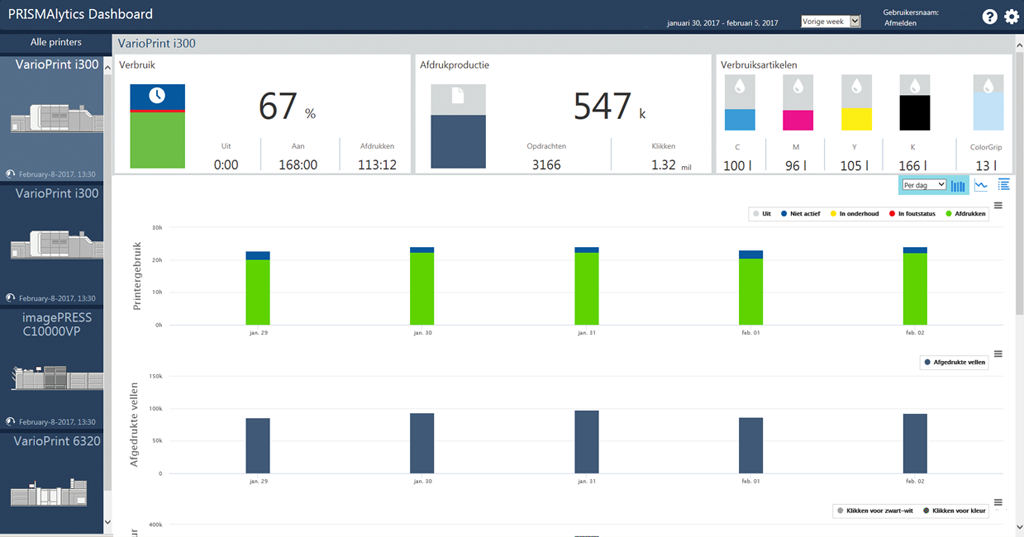
Selecteer een printer.
Selecteer de weergave [Trends].

Geef op of u diagrammen per dag, per week of per maand wilt weergeven.
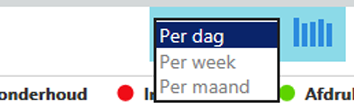
Selecteer de periode waarvoor u cijfers wilt zien, bijvoorbeeld vorige week.
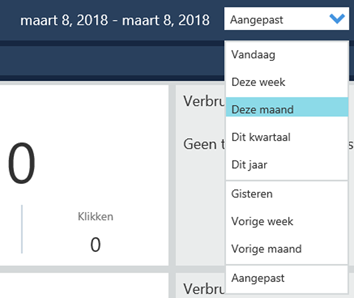
Indien nodig exporteert u de weergegeven informatie.
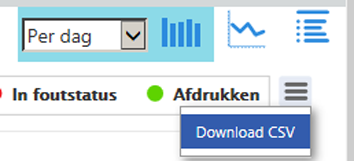
In de weergave [Printergebruik] worden de verschillende statussen van de printer in de opgegeven periode weergegeven.
In het gedeelte [Printergebruik] wordt het gebruik van de printer tijdens de geselecteerde periode weergegeven. Er is één blokdiagram per dag, per week of per maand. Een dag begint om middernacht.
Wanneer u de muisaanwijzer op een diagram plaatst, worden de absolute tijden (uu:mm) van de printerstatussen tijdens de dag, week of maand weergegeven. De volgende statussen worden gecontroleerd.
[Uit]
[Afdrukken]
[In foutstatus]
[In onderhoud]
[Niet actief ]
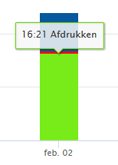
Wanneer u alleen geïnteresseerd bent in bepaalde statussen, klikt u op de statussen die u wilt opnemen in of uitsluiten van de diagrammen.
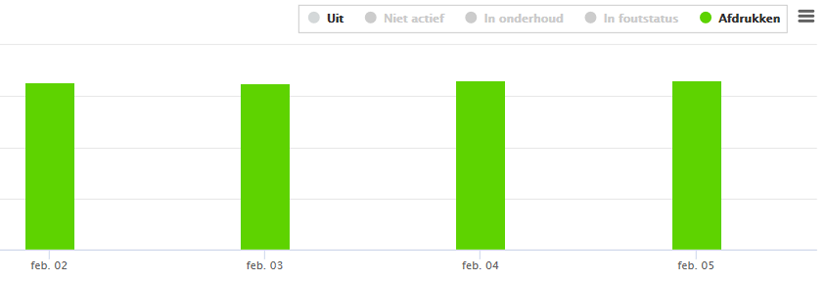
In het gedeelte [Afgedrukte vellen] wordt het aantal afgedrukte vellen tijdens de geselecteerde periode weergegeven.
Wanneer u de muisaanwijzer op een diagram plaatst, wordt het totale aantal afgedrukte vellen tijdens de geselecteerde periode weergegeven.
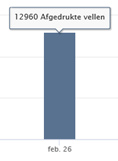
Informatie over het aantal afgedrukte vellen wordt bijgewerkt. Hierdoor kunt u tijdens een grote afdrukopdracht of tijdens het transactieprinten bijhouden hoeveel vellen zijn afgedrukt.
Het gedeelte [Zwart-wit en kleur] biedt een visuele representatie van de verhouding tussen het aantal klikken voor zwart-wit en het aantal klikken voor kleur in de geselecteerde periode.
Wanneer u de muisaanwijzer op het onderste deel van een diagram plaatst, ziet u het aantal klikken voor kleur. Wanneer u de muisaanwijzer op het bovenste deel van een diagram plaatst, ziet u het aantal klikken voor zwart-wit.
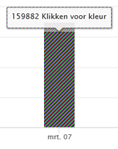
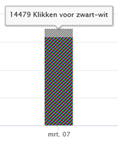
In het gedeelte [Verbruiksartikelen] wordt het printerverbruik van verbruiksartikelen tijdens de geselecteerde periode weergegeven. Er is één blokdiagram per dag, per week of per maand. Een dag begint om middernacht.
Wanneer u de muisaanwijzer op een diagram plaatst, worden het gebruik van elk verbruiksartikel en de totale hoeveelheid per dag, per week of per maand weergegeven.
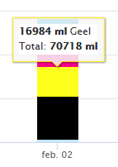
Wanneer u alleen geïnteresseerd bent in bepaalde verbruiksartikelen, klikt u op de verbruiksartikelen die u wilt opnemen in of uitsluiten van de diagrammen.
In het gedeelte [Kalibratie] wordt het aantal kalibraties tijdens de geselecteerde periode weergegeven.
Wanneer u de muisaanwijzer op een diagram plaatst, wordt het aantal kalibraties weergegeven.
|
VarioPrint i-series |
iPR C800 Series iPR C850 Series iPR C10000 series |
varioPRINT DP line VarioPrint 6000 line |
|---|---|---|
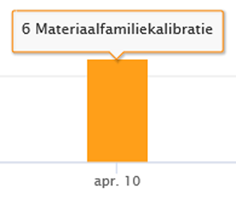
|
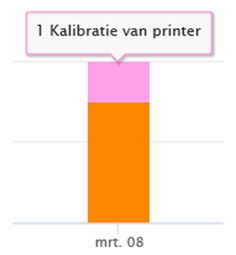 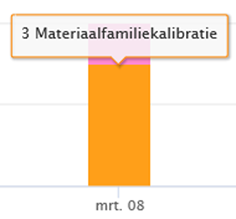
|
Deze printer hoeft niet gekalibreerd te worden. |